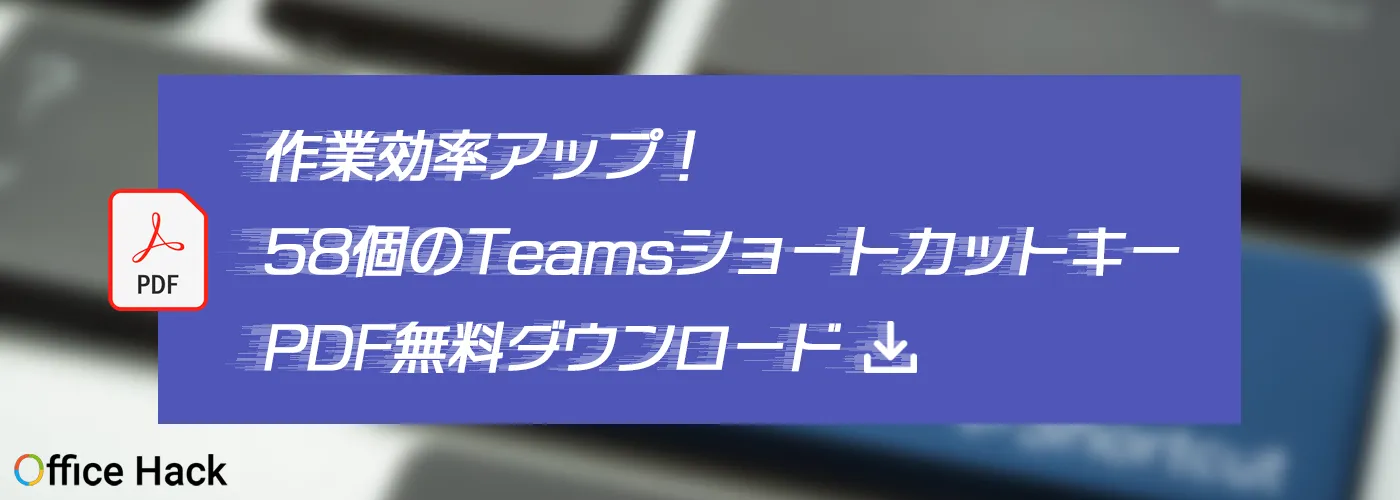- 公開日:
- 更新日:
Microsoft TeamsとZoomの違いとは?料金や機能の比較
コミュニケーションツールとしてTeamsの他にもZoomがあります。オンライン上でビデオ会議ができる点は同じですが、どのような違いがあるのか比較してみました。
必要な機能があるのかチェックし、ご自身にとって適切なツールを選ぶ際の参考にしてください。
Teamsとは?
Teams(チームズ)とは、Microsoft(マイクロソフト)が提供しているコラボレーションプラットフォームです。
Microsoft 365の1サービスであり、チャットやビデオ会議などチームワークに必要なコミュニケーションツールがまとまっています。
Teamsについて以下の記事で詳しく解説しています。
Zoomとは?
Zoom(ズーム)とは、Zoom Video Communications(ズームビデオコミュニケーションズ)が提供しているオンライン(Web)会議ツールです。
デスクトップからモバイルまであらゆるデバイスから、場所を問わずにミーティングを主催したり、ミーティングに参加したりできます。
Windows 10にZoomをダウンロードする方法は以下の記事でご紹介しています。
Windows 10でZoomをパソコン(PC)にダウンロードする方法
TeamsとZoomの比較表
TeamsとZoomには、それぞれ無料版と有料版があります。無料版と有料版に分けて比較をしていきます。
無料版の場合
3人以上のグループでビデオ会議する際、Zoomでは40分までという時間制限があります。一方、ローカルPCへの保存になりますが、Zoomでは録画ができます。
Teamsは、期間限定(2021年6月30日まで)で会議の時間や参加人数が延長されています。本来であれば60分、100人までとなっています。
| Teams | Zoom | |
|---|---|---|
| チャット | ○ | ○ |
| ビデオ会議 | ○ | ○ |
| 会議の長さ | 最大24時間 | 最大40分 ※3人以上の場合 ※1対1は最大24時間 |
| 会議の参加人数 | 最大300人 | 最大100人 |
| 画面共有 | ○ | ○ |
| バーチャル背景 (仮想背景) | ○ ※デスクトップ版と スマホ版(iPhone)のみ | ○ |
| 背景のぼかし | ○ ※デスクトップ版と スマホ版(iPhone)のみ | ○ ※Zoom 5.5.0以降 |
| 録画 | × | ○ ※ローカル保存のみ |
Teamsの無料版については以下の記事でご紹介しています。
無料で利用できる?Microsoft Teamsの無料版と有料版の違い
有料版の場合
TeamsとZoomの有料版で一番安価なプランで機能を比較しました。
| 機能 | Teams | Zoom |
|---|---|---|
| プラン | Microsoft 365 Business Basic | プロ |
| 月額料金 | 594円(税込)/1ユーザー ※年間契約の場合 | 2,000円/1ライセンス |
| チャット | ○ | ○ |
| ビデオ会議 | ○ | ○ |
| 会議の長さ | 最大24時間 | 最大24時間 |
| 会議の参加人数 | 最大300人 | 最大100人 ※アドオンで1,000人まで 追加可能 |
| カメラ同時表示 | 最大49人 ※ラージギャラリー時 | 最大49人 |
| 画面共有 | ○ | ○ |
| バーチャル背景 (仮想背景) | ○ ※デスクトップ版と スマホ版(iPhone)のみ | ○ |
| 背景のぼかし | ○ ※デスクトップ版と スマホ版(iPhone)のみ | ○ ※Zoom 5.5.0以降 |
| 録画/録音 | ○ | ○ ※クラウド保存可 |
| 挙手 | ○ | ○ |
Zoomはプロ以外にもビジネス、企業プランがあります。
- プロ(小規模チーム向け):2,000円/1ライセンス/月
- ビジネス(中小企業向け):2,700円/1ライセンス/月
- 企業(大企業向け):2,700円/1ライセンス/月
Teamsが利用できるMicrosoft 365のプランは3種類あります。
- Microsoft 365 Business Basic
- Microsoft 365 Business Standard
- Office 365 E3
各プランの料金や機能の違いについては以下の記事でご紹介しています。
Teamsが利用できるMicrosoft 365のプラン比較(費用や機能の違い)
Teamsの特徴
Teamsのメリットとデメリットをまとめました。
Teamsのメリット
Word、Excel、PowerPointといったOfficeアプリケーションと連携ができるのが強みです。
またWordやExcelなどのファイルをTeams内で共同編集することも可能です(無料版はWebのみ)。
ビデオ会議だけではなくプロジェクト全体を包括できるグループウェアになります。
Teamsのデメリット
基本的にはTeamsのアカウントを持っていることを前提としています。
アカウントを持っていないユーザーでもゲストとして会議に招待することもできますが、機能の一部が制限されます。
Teamsの会議に外部のユーザーをゲストして招待する方法は以下の記事で説明しております。
Teamsで組織や会議にユーザーを招待する方法(外部ゲストも可能)
Zoomの特徴
Zoomのメリットとデメリットをまとめました。
Zoomのメリット
会議用のURLを発行するだけでZoomのアカウントを持っていないユーザーともビデオ会議ができます。招待しやすいのが強みです。
Zoomのデメリット
ビデオ会議中にしかチャットやファイルを共有することができません。会議以外の場合、SlackやLINEなど他のツールを使用する必要があります。
Teamsがおすすめの場合
Microsoft 365のサービスを利用している企業で、ビデオ会議の他に日常的にチャットや予定表などのプロジェクト管理ツールも使いたい場合におすすめです。
ただし多機能のため、業務でスムーズに使えるようになるためにはリテラシーが必要になります。サポートもしくは社内に管理者を立てるなどの準備が必要でしょう。
Zoomがおすすめの場合
社内もしくは社外のユーザーと簡単に会議を開きたい場合はZoomがおすすめです。招待される側もURLをクリックするだけなので参加しやすいです。
またビデオ会議に特化しているので画面も使いやすくなっています。
社内でTeamsを使っているけど社外のユーザーとビデオ会議する際にはZoomでと、使い分けをしている場合も多いです。